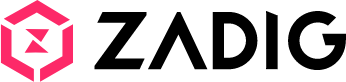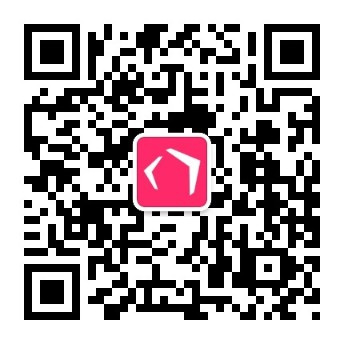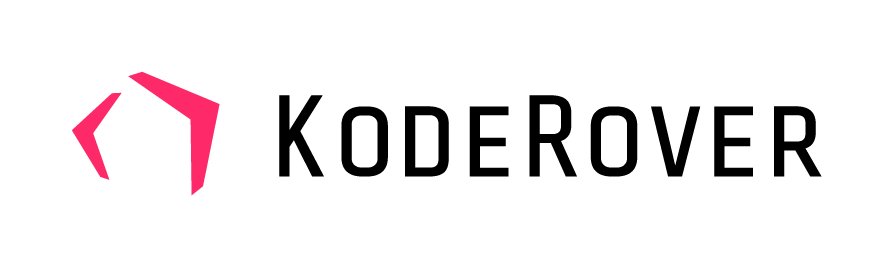
Zadig 是由 KodeRover 公司基于 Kubernetes 研发的自助式云原生 DevOps 平台,源码 100% 开放。Zadig 提供灵活可扩展的工作流支持、多种发布策略编排以及一键安全审核等特性。该平台还支持定制的企业级 XOps 敏捷效能看板,深度集成多种企业级平台,并通过项目模板化批量快速接入,实现数千个服务的一键纳管治理。其主要目标是帮助企业实现产研的数字化转型,使工程师成为创新引擎,并为数字经济的无限价值链接提供支持。
© 2024 筑栈(上海)信息技术有限公司 沪 ICP 备 19000177 号 - 1
- 跟随系统
- 浅色模式
- 深色模式
- 阅读模式